问:如果我不记得路由器密码怎么办?
我的路由器在家里,但是我不记得路由器的密码了。我现在该怎么办?

答:首先,路由器上有登录密码(管理员密码)和无线wifi密码。
不知道你是记不住登录密码(管理员密码)还是无线wifi密码?
因为你问问题的时候没有说清楚,你记得登录密码还是无线wifi密码?因此,洪哥将在下面详细介绍这两个问题。

一、不记得登录密码
路由器的登录密码是打开路由器设置页面时提示输入的密码,如下图所示。只有输入正确的登录密码才能进入该路由器的设置界面。
提示:
登录密码,在一些路由器中被称为管理员密码和管理密码,都是同一个意思。
1.检查默认密码。
有些路由器有默认的登录密码;路由器的默认登录密码可以在路由器底部的贴纸中找到,如下图所示。这台路由器的默认登录密码是:admin。
 检查路由器默认登录密码重要信息:
检查路由器默认登录密码重要信息:
如果路由器底部标签中没有给出登录密码信息,如下图所示;该路由器没有默认登录密码。
 许多路由器没有默认登录密码2。重置路由器。
许多路由器没有默认登录密码2。重置路由器。
目前市面上各大路由器厂商和新推出的无线路由器都没有默认登录密码。
对于这种类型的路由器,其登录密码(管理员密码)是您首次设置路由器时设置的密码,如下图所示。
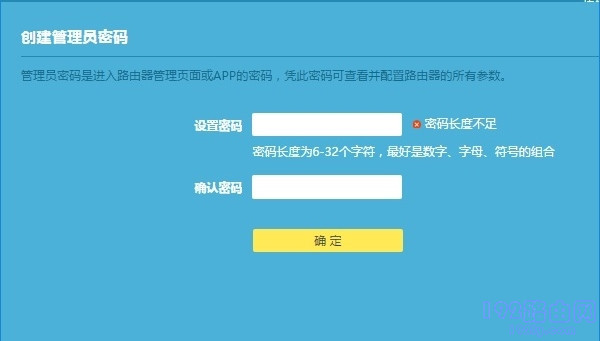 第一次设置路由器时,设置自己的登录密码(管理员密码)如果不记得之前设置的登录密码,唯一的解决方法就是:
第一次设置路由器时,设置自己的登录密码(管理员密码)如果不记得之前设置的登录密码,唯一的解决方法就是:
重置路由器并重置路由器。
重置路由器,即将路由器恢复到出厂设置。路由器成功重置后,再次打开路由器的设置页面时,无需输入登录密码(管理员密码)。
此时可以根据页面上的提示重置一个登录密码(管理员密码),然后重置路由器接入互联网,重置路由器的无线名称和密码。
注意:
(1)如果不知道如何重置路由器,可以点击阅读以下教程:
如何恢复无线路由器的出厂设置?
(2)重置路由器后,不知道如何重置登录密码,或者不知道如何重置路由器才能上网;您可以点击阅读以下教程:
恢复出厂设置后如何设置路由器?
二、不记得wifi密码
如果记不住路由器的无线wifi密码,可以尝试以下方法解决。
1.在设置界面检查wifi密码。
路由器的wifi密码被设置并存储在路由器的设置页面中。因此,当你记不住路由器的wifi密码时,可以登录路由器的设置页面,找到并打开“无线设置”或“Wi-Fi设置”选项,查看wifi密码。
(1)、查看设置网站。
在路由器底部的贴纸中,可以查看路由器的设置URL信息,如下图所示。洪用来演示的路由器,它的网站是:。
 检查路由器的设置网址重要注意事项:
检查路由器的设置网址重要注意事项:
路由器的设置URL,也称为登录地址、登录IP、管理页面地址等。这是我们设置路由器时在浏览器中输入的地址。
不同的路由器可能有不同的设置网址;因此,您必须在路由器底部的标签中进行检查。
(2)登录设置页面。
在电脑上打开浏览器,在浏览器中输入:路由器的设置URL打开登录界面->:输入“登录密码”登录路由器的设置界面。
 登录路由器的设置页面重要信息:
登录路由器的设置页面重要信息:
如果在浏览器中输入路由器的设置URL,则无法打开路由器设置界面;解决方案,请阅读以下文章:
如果路由器设置页面没有打开怎么办?
打开路由器的登录界面后,如果记不住登录密码(管理员密码),就无法登录设置界面。解决方法,请阅读本文第一部分。
(3)检查wifi密码
成功登录路由器的设置界面后,找到并打开“无线设置”或“Wi-Fi设置”选项,即可查看并检索wifi密码,如下图所示。
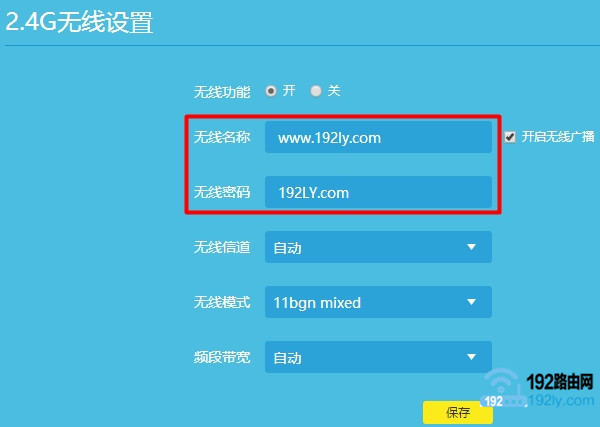 在路由器的设置页面上,检查wifi密码2。检查电脑保存的wifi密码。
在路由器的设置页面上,检查wifi密码2。检查电脑保存的wifi密码。
如果有笔记本电脑,可以自动连接路由器的wifi信号。描述:在这台笔记本电脑中,存储了路由器的wifi密码;因此,我们可以通过查看保存在笔记本电脑中的wifi记录信息来检索wifi密码。
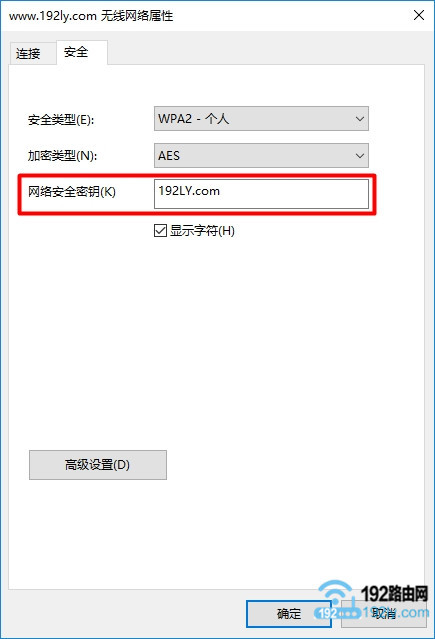 在笔记本电脑中,检查保存的wifi密码检查在笔记本电脑中保存wifi密码的方法。洪哥之前写过几篇文章进行详细介绍,在标准中不再赘述。不知道具体操作步骤的用户,请阅读以下文章:
在笔记本电脑中,检查保存的wifi密码检查在笔记本电脑中保存wifi密码的方法。洪哥之前写过几篇文章进行详细介绍,在标准中不再赘述。不知道具体操作步骤的用户,请阅读以下文章:
Win10笔记本电脑如何检查保存的wifi密码?
Win8笔记本电脑如何检查保存的wifi密码?
Win7笔记本电脑如何检查保存的wifi密码?
XP笔记本电脑如何检查保存的wifi密码?
重要提示:
如果没有笔记本电脑,或者笔记本电脑无法自动连接到路由器的wifi信号。那么这个方法就不能用来检索无线wifi密码。
相关文章:
忘记路由器密码怎么办?
家里忘记wifi密码怎么办?
在falogin.cn忘记登录密码怎么办?
忘记新的tplink无线密码(wifi密码)怎么办?
无线网络管理员忘记密码怎么办?
原创文章,作者:路由器问题,如若转载,请注明出处:https://www.224m.com/168298.html

